



全国


好顺佳集团
2024-10-10 10:29:38
3458
内容摘要:UG无法打开许可证服务器的原因UG无法打开许可证服务器可能由多种原因导致:许可证未正确安装或配置文件路径问题:如果在安装过程中,许...
UG无法打开许可证服务器可能由多种原因导致:
许可证未正确安装或配置
文件路径问题:如果在安装过程中,许可证文件(如 )的路径设置错误,UG可能无法找到许可证服务器。例如,安装时选择的路径包含中文字符,UG是不支持中文路径的,这可能导致许可证文件无法被正确识别。
文件损坏或缺失:许可证文件可能在安装过程中被损坏,或者部分文件缺失。比如,在下载许可证文件时网络不稳定,导致文件没有完整下载,或者计算机中的杀毒软件误将许可证文件当作病毒文件删除或隔离。
配置错误:在配置许可证相关的设置时,如在lmtools中设置lmgrd文件路径、license文件路径或debug文件路径时出现错误,会影响许可证服务器的启动。例如,没有正确指定这些文件的放置路径,或者在修改配置后没有保存设置。
系统相关问题
计算机名不符合要求:如果计算机名包含特殊字符或者不是英文或数字,可能会导致许可证服务器无法正常工作。例如,某些版本的UG要求计算机名必须是英文或数字形式,若不符合则无法正确连接许可证服务器。
系统服务未启动或权限不足:UG许可证服务器需要特定的系统服务来支持运行,如果相关服务(如UGSLicenseServer(ugslmd)服务)没有启动,或者没有足够的权限启动这些服务,UG就无法打开许可证服务器。例如,在Windows系统中,可能由于用户权限设置问题,导致无法启动许可证相关的系统服务。
防火墙或安全软件的干扰:防火墙或安全软件(如360安全卫士、电脑管家等)可能会阻止UG与许可证服务器之间的通信。这些软件可能会将许可证服务器的连接当作潜在威胁而进行拦截,从而导致UG无法打开许可证服务器。
系统环境变量设置错误:如果与UG许可证相关的环境变量(如UGSLICENSESERVER)设置错误,UG将无法找到许可证服务器。例如,变量值指向了错误的服务器地址或者端口号,就会导致连接失败。
软件本身问题
UG软件未正确安装:如果UG主程序在安装过程中出现错误,可能会影响到与许可证服务器的连接。例如,安装过程中突然中断,可能导致部分组件没有正确安装,进而无法与许可证服务器进行交互。
版本不兼容:使用的UG版本与许可证版本不兼容,例如安装了高版本的UG,再安装低版本的许可证,或者反之,都可能导致许可证服务器无法正常打开。
当遇到UG许可证服务器权限问题时,可以尝试以下方法来解决:
以管理员身份运行相关程序
运行lmtools:以管理员身份运行lmtools工具,这可以确保在进行许可证服务器的配置和管理时具有足够的权限。在Windows系统中,可以通过右键单击lmtools的快捷方式或可执行文件,然后选择“以管理员身份运行”。在lmtools中,可以进行诸如配置许可证文件路径、启动或停止许可证服务器等操作,这些操作在管理员权限下更有可能成功执行。
运行UG软件:同样,以管理员身份运行UG软件本身也可能解决权限问题。这是因为某些操作(如访问特定的系统资源或与许可证服务器进行通信)可能需要管理员权限。右键单击UG的快捷方式或可执行文件,选择“以管理员身份运行”来启动UG软件。
检查和调整系统服务权限
找到相关服务:通过“WIN+R”组合键打开运行窗口,输入“ ”,在系统打开的服务窗口中找到UGSLicenseServer(ugslmd)服务。这个服务与UG许可证服务器密切相关,如果权限不足可能导致无法正常工作。
调整服务权限:双击该服务,查看其属性中的“登录”选项卡。确保服务的登录身份具有足够的权限,例如,可以将登录身份设置为本地系统账户或者具有管理员权限的用户账户。如果当前登录身份权限不足,可以尝试更改登录身份并重新启动服务。
修改文件和文件夹权限
许可证文件所在文件夹:找到UG许可证文件(如 )所在的文件夹,通常位于“C:Program FilesUGSUGSLicensing”或类似的安装目录下。右键单击该文件夹,选择“属性”,然后在“安全”选项卡中检查用户或用户组对该文件夹的权限。确保当前用户或相关用户组具有读取、写入和执行等必要权限。如果权限不足,可以编辑权限设置,添加或修改用户或用户组的权限。
UG安装目录下的相关文件:除了许可证文件所在文件夹,UG安装目录下的其他相关文件和文件夹也可能需要正确的权限设置。例如,UGII文件夹中的一些文件可能与许可证服务器的连接有关。同样对这些文件和文件夹进行权限检查和调整,确保UG软件能够正常访问和使用这些文件。
以下是UG许可证服务器权限设置的详细步骤:
使用lmtools进行许可证服务器权限设置
打开lmtools:可以通过两种方法打开lmtools许可证工具。一种是通过“开始 - 程序 - ug NX - NX许可证工具 - lmtools”;另一种是直接打开ug的安装目录,找到许可证文件,然后找到lmtools可执行文件并打开它。
进入配置选项:点击“config service”进入lmtools配置选项。在这里,需要分别选择lmgrd文件路径、license文件路径和debug文件路径。这些文件一般在安装时就设置好了,通常可以使用默认设置。但如果许可证服务器权限有问题,可以检查这些路径是否正确,确保文件存在且可访问。例如,如果文件路径被误修改或者文件被移动到其他位置,需要重新指定正确的路径。
保存设置:完成文件路径的选择后,单击“save service”键,此时会弹出一个警告,单击“是”即可保存设置。这一步确保了对许可证服务器配置的修改被保存下来,以便下次启动时生效。
启动/停止服务器:选择“start/stop/read”选项,先点击“stop server”,再点击“start server”。当看到下面的提示框显示为“server start successful”时,证明服务器已被成功启动。如果没有出现这个提示,可以先选择“ForceServerShutdown”选项,然后再按“stop sever”,接着再按“start server”,这样可以强制关闭并重新启动许可证服务器,有时可以解决权限相关的启动问题。
调整系统服务的权限设置
打开服务窗口:使用“WIN+R”组合键打开运行窗口,输入“ ”,打开系统服务窗口。
找到UG许可证服务:在服务窗口中找到UGSLicenseServer(ugslmd)服务,这是与UG许可证服务器相关的关键服务。
修改服务属性:双击该服务,打开其属性窗口。在“登录”选项卡中,可以看到服务的登录身份设置。如果当前登录身份权限不足,可以将其更改为具有更高权限的账户,如本地系统账户或者具有管理员权限的用户账户。更改完成后,点击“确定”保存设置。
重新启动服务:在属性窗口中点击“停止”按钮,先停止该服务,然后再点击“启动”按钮重新启动服务,使新的权限设置生效。
错误:没有足够的权限启动系统服务
原因:这可能是由于用户账户的权限限制,导致无法启动与UG许可证服务器相关的系统服务。例如,使用的是非管理员账户登录系统,或者在安装UG时没有以管理员身份进行安装,使得系统服务在启动时缺乏必要的权限。
解决办法
以管理员身份重新安装或运行:如果是因为安装时权限不足,可以尝试以管理员身份重新安装UG软件。在安装过程中确保所有步骤都在管理员权限下进行,包括许可证的安装和配置。如果是已经安装好的情况,可以以管理员身份运行相关的程序,如lmtools和UG软件本身。
调整系统服务权限:按照前面提到的调整系统服务权限的方法,找到UGSLicenseServer(ugslmd)服务,在其属性的“登录”选项卡中,将登录身份设置为具有足够权限的账户,然后重新启动服务。
错误:许可证文件无法访问或修改(权限不足)
原因:许可证文件所在的文件夹或文件本身的权限设置可能限制了UG软件或相关工具对其的访问和修改。例如,文件的所有者或用户组权限设置为只读,或者当前用户没有被包含在具有访问权限的用户组中。
解决办法
修改文件和文件夹权限:找到许可证文件所在的文件夹(如“C:Program FilesUGSUGSLicensing”),右键单击该文件夹,选择“属性”,在“安全”选项卡中检查并调整用户或用户组的权限。确保当前用户或相关用户组具有读取、写入和执行等必要权限。如果需要,可以添加当前用户到具有足够权限的用户组中,或者直接修改文件的权限设置。
检查文件是否被占用或锁定:有时候,许可证文件可能被其他程序占用或锁定,导致无法访问或修改。可以通过任务管理器查看是否有相关程序正在使用该文件,如果有,可以尝试关闭相关程序后再进行操作。
错误:无法连接许可证服务器(可能与权限有关)
原因:除了网络问题或许可证服务器未启动等常见原因外,权限问题也可能导致无法连接许可证服务器。例如,防火墙或安全软件可能由于权限设置过高,阻止了UG软件与许可证服务器之间的通信,或者系统服务没有足够的权限来建立网络连接。
解决办法
检查防火墙和安全软件设置:关闭防火墙和安全软件,或者在其设置中允许UG软件和许可证服务器之间的通信。例如,在360安全卫士中,可以进入“防护中心”,找到“程序信任与阻止”,将UG软件添加到信任列表中,允许其访问网络。
调整系统服务权限以允许网络连接:对于与许可证服务器相关的系统服务(如UGSLicenseServer(ugslmd)服务),确保其具有足够的权限来建立网络连接。在服务的属性设置中,检查“网络”相关的选项卡(如果有),或者确保服务的登录身份具有网络访问权限。
通过系统管理获取权限
以管理员身份登录系统:确保使用具有管理员权限的账户登录操作系统。在Windows系统中,管理员账户具有最高的权限,可以对系统进行各种设置和操作。如果当前使用的是非管理员账户,可以切换到管理员账户登录,或者联系系统管理员获取管理员权限。例如,在企业或组织的计算机环境中,系统管理员负责管理用户账户和权限,普通用户可能需要向管理员申请提升权限。
调整用户账户控制(UAC)设置(谨慎操作):在Windows系统中,用户账户控制(UAC)会限制某些操作的权限,以提高系统的安全性。可以通过调整UAC设置来获取更高的权限,但需要谨慎操作,因为降低UAC安全级别可能会增加系统风险。可以在“控制面板 - 用户账户 - 更改用户账户控制设置”中,将滑块调整到合适的位置。一般不建议将UAC完全关闭,除非在特定的测试环境或有足够安全措施的情况下。
在软件安装和配置过程中确保权限正确
以管理员身份安装UG软件:在安装UG软件时,一定要以管理员身份运行安装程序。右键单击安装文件,选择“以管理员身份运行”。这样在安装过程中,包括许可证的安装和配置,都将在管理员权限下进行,有助于确保许可证服务器的正常权限设置。在安装过程中,按照安装向导的提示进行操作,不要随意更改默认的安装路径(除非有特殊需求且确保路径符合要求),以避免因路径问题导致的权限错误。
正确配置许可证相关文件和服务的权限:在安装完成后,按照前面提到的UG许可证服务器权限设置步骤,正确配置lmtools中的文件路径、保存设置,并确保相关系统服务(如UGSLicenseServer(ugslmd)服务)具有正确的权限。例如,在配置lmtools时,选择正确的lmgrd文件路径、license文件路径和debug文件路径,并确保这些文件所在的文件夹具有适当的权限,以便UG软件能够正常访问和使用这些文件。
 办理资质许可,所属行业不同,详情会有所差异,为了精准快速的解决您的问题,建议您向专业的顾问说明详细情况,1对1解决您的实际问题。
办理资质许可,所属行业不同,详情会有所差异,为了精准快速的解决您的问题,建议您向专业的顾问说明详细情况,1对1解决您的实际问题。
上一篇:ug40许可证不支持服务怎么办
下一篇:uv资质怎么检测防晒
 浏览更多不如直接提问99%用户选择
浏览更多不如直接提问99%用户选择




 添加微信
添加微信
张总监 13826528954
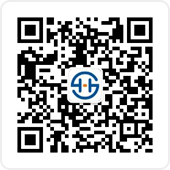
 关注微信公众号
关注微信公众号
限时领取创业礼包
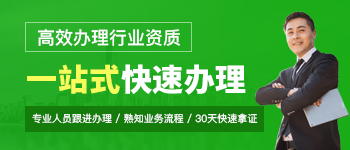


所有服务

您的申请我们已经收到!
专属顾问会尽快与您联系,请保持电话畅通!